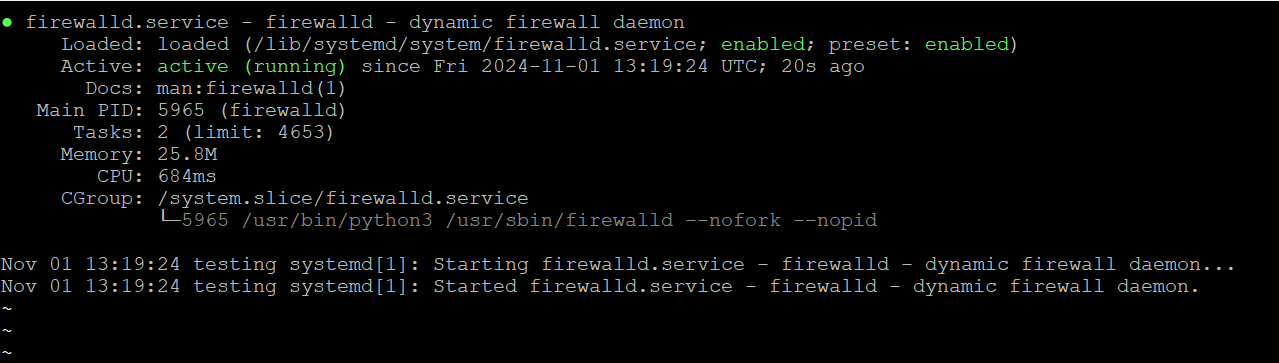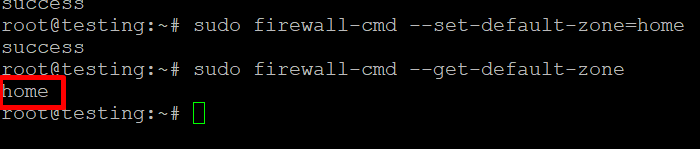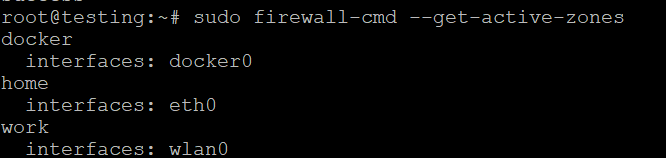Настройка брандмауэра с помощью Firewalld
Для тех, кто пользуется Linux-хостингом от AlexHost, очень важна защита сервера с помощью правильно настроенного брандмауэра. AlexHost предоставляет стабильный и оптимизированный по производительности хостинг, предоставляя вам полный контроль над настройками безопасности вашего сервера. С AlexHost вы можете использовать такие инструменты, как Firewalld, для усиления защиты вашего сервера от несанкционированного доступа и потенциальных угроз. Это руководство поможет вам установить, настроить и управлять Firewalld на вашем Linux-сервере, что позволит вам поддерживать безопасный и надежный хостинг на надежной платформе AlexHost
Настройка брандмауэра с помощью Firewalld
В современный цифровой век защита вашего сервера и сети имеет решающее значение. Брандмауэр действует как барьер между вашей доверенной внутренней сетью и недоверенными внешними сетями, контролируя входящий и исходящий трафик на основе заранее установленных правил безопасности. Firewalld – это динамический инструмент управления брандмауэром, доступный во многих дистрибутивах Linux, таких как CentOS, Fedora и RHEL. В этой статье вы узнаете об основах установки, настройки и управления брандмауэром с помощью Firewalld. Для более глубокого понимания и получения дополнительных ресурсов вы можете посетить наше полное руководство: Введение в Firewalld
Установка Firewalld
В большинстве дистрибутивов Linux Firewalld включен в репозитории по умолчанию. Вот как установить его в популярных дистрибутивах
Для CentOS/RHEL:
Для Fedora:
Для Debian/Ubuntu:
Хотя Firewalld в основном используется в системах на базе RHEL, он также может быть установлен в системах на базе Debian
Запуск и включение Firewalld
После установки необходимо запустить и включить Firewalld для работы при загрузке
Вы можете проверить состояние Firewalld с помощью
Основные команды Firewalld
Firewalld использует команду firewall-cmd для настройки и управления. Ниже приведены некоторые основные команды для начала работы
Проверка зоны по умолчанию
Firewalld использует зоны для управления правилами. Вы можете проверить зону по умолчанию с помощью команды
Список всех зон
Чтобы просмотреть все доступные зоны, используйте
Установка зоны по умолчанию
Вы можете изменить зону по умолчанию с помощью
Получить активные зоны
Чтобы узнать, какие зоны активны в данный момент и какие интерфейсы с ними связаны, выполните команду
Настройка Firewalld
Добавление служб
Firewalld позволяет легко добавлять службы в зону. Например, чтобы разрешить HTTP-трафик в публичной зоне, используйте
Чтобы применить изменения, перезагрузите Firewalld
Удаление служб
Если вам нужно удалить службу, например HTTPS, вы можете сделать это с помощью команды
Открытие определенных портов
Вы можете открыть определенные порты (например, порт 8080) в зоне
Закрытие портов
Чтобы закрыть порт, используйте
Перезагрузка Firewalld
При внесении изменений необходимо перезагрузить Firewalld, чтобы применить эти изменения
Работа с зонами
Firewalld поддерживает различные зоны, которые могут быть применены к интерфейсам. Каждая зона определяет уровень доверия для сетевых соединений. Вот некоторые часто используемые зоны
- public: Для использования в общественных местах, зона по умолчанию для недоверенных соединений.
- домашняя: Для домашних сетей, где вы доверяете другим узлам.
- work (работа): Для рабочих сетей, аналогичных домашним, но менее доверенных.
- dmz: Для серверов, которые должны быть доступны извне, но должны быть изолированы от внутренней сети.
Расширенная конфигурация: Богатые правила
Firewalld также поддерживает множество правил, что позволяет создавать более сложные конфигурации. Например, чтобы разрешить SSH с определенного IP-адреса
Мониторинг Firewalld
Чтобы просмотреть текущую конфигурацию и активные правила, используйте
Заключение
Firewalld предоставляет интуитивно понятный способ управления конфигурацией брандмауэра в Linux. Используя зоны, службы и разнообразные правила, вы можете эффективно контролировать доступ к системе и повышать уровень безопасности. Не забывайте периодически пересматривать и обновлять правила брандмауэра, чтобы адаптироваться к изменениям в вашей сети и системе безопасности. Благодаря этому руководству вы теперь можете эффективно настраивать и управлять межсетевым экраном с помощью Firewalld.